Как включить зеркалку на айфоне
Обновлено: 16.05.2024
Одним из главных нововведений iPhone 11, iPhone 11 Pro и iPhone 11 Pro Max оказались именно камеры. Первый получил двойной основной модуль, а пара последних — тройной. Сейчас в арсенале актуальных смартфонов производителя широкий угол с диафрагмой ƒ/1,8, сверхширокий угол (120°) ƒ/2,4, и телевик ƒ/2,0 — все с матрицей на 12 Мп. Но кроме свежих аппаратных решений гаджеты также получили переработанные программные инструменты для создания снимков и роликов как можно лучшего качества. Как ни странно, все они оказались эксклюзивом именно новых моделей iPhone — остальные не получили их даже после перехода на iOS 13.
Большинство новых фишек iPhone 11, iPhone 11 Pro и iPhone 11 Pro Max, которые касаются съемки, основаны на работе нейронных сетей — за них отвечает новый процессор Apple A13 Bionic. Даже спустя несколько месяцев он остается одним из самых производительных решений, до которого конкуренты сегодня только пытаются дотягиваться. Именно с помощью нового производительного чипа можно объяснить ограничение фишек для съемки только узким кругом новых смартфонов — по крайней мере, с маркетинговой точки зрения. Тем не менее, некоторые из них действительно связаны с аппаратными особенностями гаджетов. Вот десятка топовых.
1. Изменить соотношение сторон для фото на 16 к 9
До выхода iPhone 11 и 11 Pro на смартфонах Apple было только два варианта соотношения сторон для фотографии: 4 к 3 и 1 к 1. На актуальных гаджетах к ним также прибавилась возможность снимать в формате 16 к 9. Новый формат позволяет захватить в кадр больше окружающего пространства по высоте или ширине. С помощью него выйдет получить отличный снимок любых возвышенностей, раскинувшихся вширь горных хребтов, местных достопримечательностей в исторических городах и не только. Что интересно, новое соотношение сторон также можно использовать вместе с ультраширокоугольной камерой.
2. Максимально быстро запускать съемку видео
Режим быстрой записи роликов особенно полезен в том случае, когда нужно создать короткое видео для социальных сетей или мессенджеров. Есть вероятность, что разработчики из Apple подсмотрели реализацию данной фишки в Instagram — именно так там происходит создание историй.
Кстати, если смахнуть кнопку спуска в правый угол экрана, режим записи видео можно зафиксировать, чтобы продолжать снимать, не удерживая палец.
3. Делать фотографии во время съемки видеозаписей
Делать фотографии во время записи видео можно было и раньше, и эту возможность сохранили в iPhone 11. Для этого предназначена отдельная кнопка спуска, которая появляется после начала съемки ролика в правом нижнем углу экрана.
4. Снимать панорамы на сверхширокоугольную камеру
Немногие обратили внимание, что с выходом iPhone 11 и 11 Pro снимать панорамы получится не только с помощью основной широкоугольной, но и через дополнительную сверхширокоугольную камеру. Это даст возможность уместить на фотографии еще больше как в черте города, так и за ее пределами.
5. Захватывать изображение за пределами видоискателя
Одно из главных отличий Apple от других компаний в том, что она не добавляет в свои устройства технические нововведения просто для галочки. Вместо этого она старается выжать из каждой аппаратной особенности устройства максимум. Это касается и сверхширокоугольной камеры в iPhone 11, iPhone 11 Pro и iPhone 11 Pro Max.
iPhone 11 поддерживает захват фото вне кадра. Если освещения достаточно, смартфон делает сразу два снимка: на основную и сверхширокоугольную камеры. В галерее отображается только фото на обычную камеру, но вы можете зайти в редактор и расширить основное изображение, прикрепив к нему часть сверхширокоугольного снимка (она хранится в памяти и автоматически удаляется через 30 дней). Для этого используется инструмент кадрирования — главное, включить эту функцию до начала съемки.
6. Контролировать использование режима Deep Fusion
Первое изображение — пример снимка на iPhone 11 без Deep Fusion, второе — с использованием Deep Fusion
7. Настроить длительность выдержки для ночного режима
Примеры использования ночного режима с разной длительностью выдержки на iPhone 11 (источник Mashable)
8. Переключаться между режимами для фронтальной камеры
На презентации iPhone 11, iPhone 11 Pro и iPhone 11 Pro Max отдельное внимание уделили увеличенному разрешению фронтальных камер новых смартфонов. Вместо 7 Мп, которые использовались ранее, они получили 12 Мп — столько же, как и все остальные матрицы, которыми укомплектованы гаджеты. Жаль только, что компания практически не объяснила, что теперь у пользователей есть возможность переключения между режимами: использовать широкий угол и 7 Мп или сверхширокий угол и 12 Мп. Переключение между ними осуществляется автоматически во время переворота гаджета: широкий для вертикального формата и сверхширокий для горизонтального. Но можно и вручную.
С портретным режимом многие из нас уже хорошо знакомы, но в новых смартфонах и он претерпел изменения. Главное — возможность использовать для него как основную широкоугольную, так и дополнительную телекамеру. При этом меняется не только приближение, но и характер размытия заднего плана.
Примеры использования портретного режима с широкоугольной камерой (первое фото) и телевиком (второе фото) на iPhone 11 Pro (источник Mashable)
10. Испытать возможности портретного режима не с людьми (только Pro)
Портретный режим во всех смартфонах Apple заявлен для использования с людьми — именно на них настроены нейронные сети, которые отделяют передний план от заднего на снимках. Тем не менее, iPhone 11 Pro и iPhone 11 Pro Max неплохо справляются с другими одушевленными и не сильно объектами в кадре.
Опытные пользователи айфонов знают, что по умолчанию все снимки получаются в зеркальном отражении. Обычно это не беспокоит людей. Однако если необходимо запечатлеть какой-либо текст, графический план или набор символов, могут возникнуть сложности. Есть несколько способов убрать эту функцию. Для этого применяются специальные приложения.
Причина зеркального отражения фотографий
Как отключить на айфоне зеркальное отображение? Многие владельцы современных мобильных устройств считают, что причина такого отклонения от реальности — изначальная ошибка в программировании, или так называемый баг.
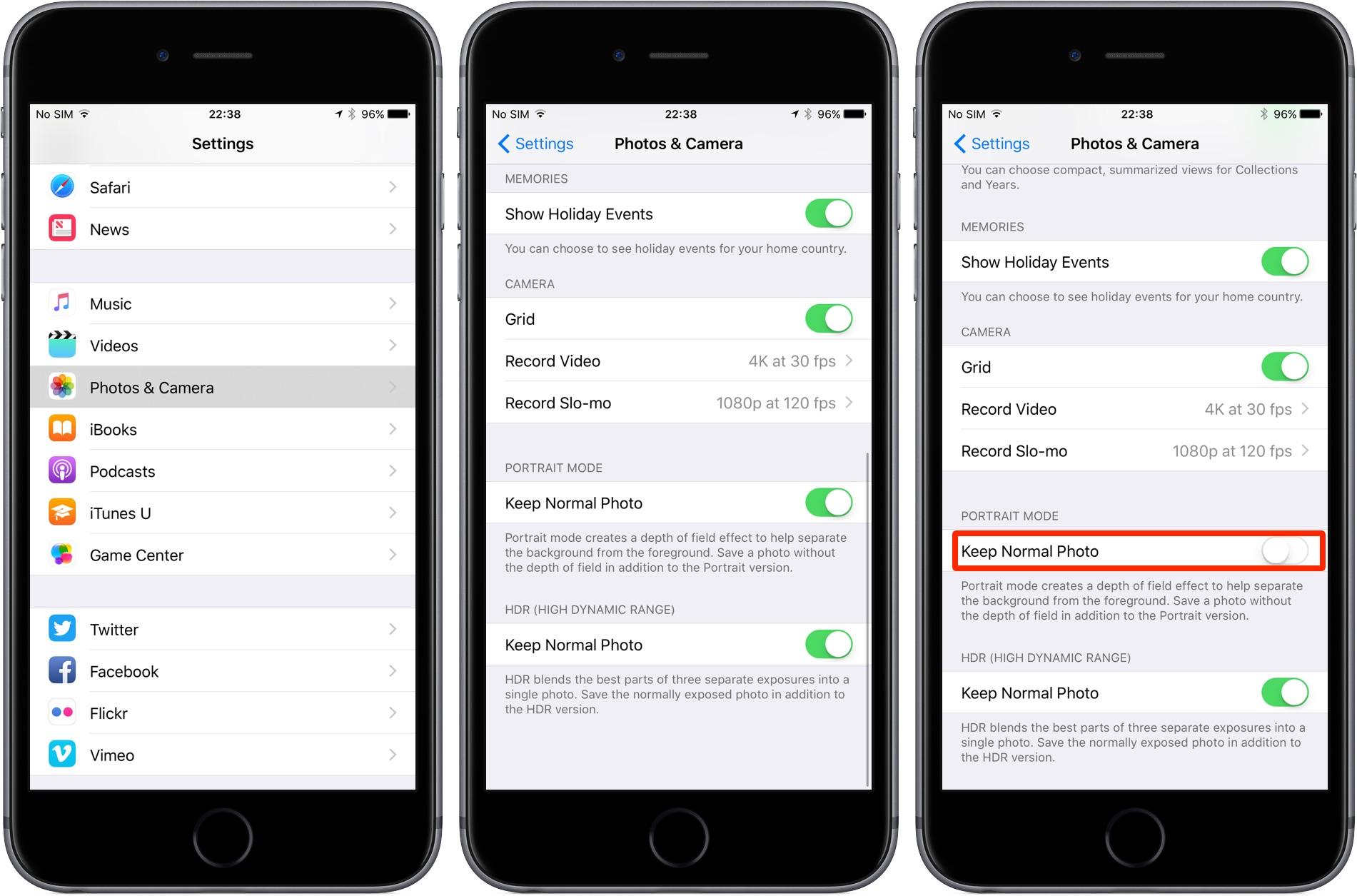
Пользователи часто хотят убрать отражение
Однако на самом деле это сознательный маркетинговый ход компании Apple. Компания руководствовалась заключениями психологов о том, что человек лучше воспринимает свое изображение в зеркале, чем свой истинный облик. В связи с этим такая манера отображения фотографий создает иллюзию идеального качества и делает менее заметной незначительные дефекты съемки.
В большинстве случаев проблем не возникает. На любительских фотографиях люди не чувствуют разницы между зеркальной и настоящей картинкой. Однако проблемы могут возникнуть, если:
- необходимо сфотографировать иероглифическое письмо (например, японское или китайское);
- нужно запечатлеть план квартиры, местности или земельного участка;
- профессионального фотографа не устраивает расположение в пространстве вещей и аксессуаров — антуража для съемки;
- у человека, которого снимают на камеру, асимметричные лицо, грудь или очертания фигуры в целом.
Обратите внимание! Чтобы снимок выглядел естественным, необходимо убрать эффект зеркала. Сделать это можно, воспользовавшись специальными компьютерными программами, разработанными для этой цели. Их можно скачать на мобильное устройство и запустить, а далее следовать подсказкам.
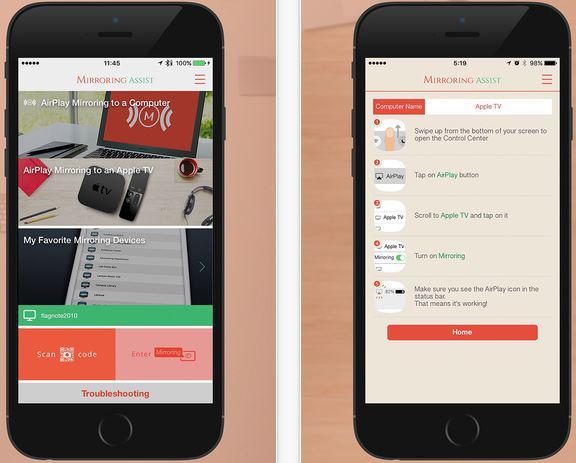
Компания Apple уделяет большое внимание качеству фотографий на айфонах
Как решить проблему
Не все пользователи знают, как убрать зеркальное отражение на айфоне. В большинстве случаев люди даже не задумываются о наличии или отсутствии такого эффекта, потому что просто не замечают его. Для качественной коррекции снимков необходимо зайти во фронтальный режим. Он отвечает за внешний вид селфи, сделанных пользователем мобильного устройства. Далее необходимо выполнить следующие манипуляции:
Необходимо иметь в виду, что у некоторых моделей современных гаджетов убрать эту функцию нельзя, так как она изначально настраивается производителем без возможности коррекции. Обычно эта особенность указывается в технических характеристиках модели. Выход из положения простой — не покупать телефоны со встроенным эффектом зеркального отражения.
Иногда бывают ситуации, когда, наоборот, нужно получить картинку в зеркальном отражении, а айфон снимает фотографии так, как объекты выглядят в реальности. В этом случае можно проделать те же самые манипуляции, только зеленый индикатор нужно будет включить.

Настроить все легко и просто
Обратите внимание! С помощью дополнительных программ можно корректировать и другие дефекты фотоснимков. Удобный интерфейс позволяет легко разобраться в функциях.
Использование приложений
Пользователи часто спрашивают, как на айфоне сделать камеру не зеркальной при помощи других приложений. Также люди интересуются, как зеркальное отражение убрать на фронтальной камере айфона. На этот вопрос несложно ответить.
Далее пользователь должен нажать на галку внизу экрана, чтобы сохранить отредактированную версию фотографии уже без эффекта зеркала.
Также начинающие и опытные пользователи часто применяют для этой цели мобильное приложение Flipper. Работая в нем, можно не только убрать зеркало, но и создать такой эффект, если изначально он отсутствовал. Также функционал программы позволяет дополнить снимок оригинальными стикерами, текстом, применять разнообразные световые и цветовые фильтры. Здесь же можно снимать новые фото и сразу же изменять их по собственному вкусу.
Обратите внимание! Приложение подойдет тем, кто любит делать интересные фотографии и творчески подходит к этому делу.
Известно, что перевернутая картинка, которая отражает мир зеркально, может оказывать негативное влияние на психику человека. Это особенно актуально для детей младшего школьного возраста у которых еще только формируется правильное восприятие окружающего мира. Поэтому, если мобильное устройство приобретается для ребенка, лучше всего сразу отключить зеркальную функцию. Также привычка постоянно смотреть на мир в зеркальном отражении в детском возрасте может привести к утомлению и расстройствам зрения.
Если нужна профессиональная коррекция фотоснимков, лучше, если есть возможность, выгрузить фото на компьютер, потому что на большом дисплее гораздо четче видны все дефекты. Для работы с любительскими фотографиями вполне достаточно мобильных приложений.

Какую программу выбрать для удаления зеркального эффекта, решает сам пользователь
Важно! Не стоит загружать сомнительные платные приложения, чтобы не заразить телефон вирусом. Если трудно найти нужную программу в Интернете, можно обратиться в салон связи за консультацией.
Как отключить зеркальное отображение на фронтальной камере на айфоне
Не все знают, как отключить зеркальное изображение на фронтальной камере на айфоне. У некоторых моделей (дорогостоящих) можно воспользоваться встроенными инструментами iOS. Если же этого недостаточно, стоит зайти в AppStore для выбора нужного приложения. Далее следует действовать таким образом:
Далее можно отображать фото на iPhone в любом направлении, пользуясь подсказками программы. Следует иметь в виду, что все последующие снимки будут по-прежнему получаться в зеркальном отражении. Каждую отдельную фотографию нужно будет снова редактировать и убирать зеркальность, пользуясь приведенным выше алгоритмом.
Компания Apple заботится о своих клиентах, и с каждой новой версией айфона увеличивает арсенал инструментов, необходимых для обработки любительских фотографий. Теперь, чтобы получить снимок высокого качества и выключить зеркальность, вовсе не обязательно переносить изображение на компьютер. Достаточно зайти в галерею и обработать картинку, пользуясь встроенными опциями. Такой подход помогает создавать оригинальные фотографии и коллажи, затратив на это минимум времени и сил.
Статистика утверждает, что примерно 70 % всех пользователей айфонов не имеет ничего против зеркального отражения и, соответственно, не стремится его убирать. Однако если такая картинка все-таки доставляет психологический или зрительный дискомфорт, можно легко восстановить естественное восприятие при помощи современных технических средств обработки цифровых изображений.

Убрать отражение во фронтальной камере может каждый владелец айфона
Отключать эффект зеркала на iPhone несложно. Главное — внимательно ознакомиться с пошаговым руководством по применению того или иного приложения. Потом, если понадобится, этот эффект можно будет легко восстановить. Коррекция фотографий на современных телефонах давно превратилась из сложного дела в приятное развлечение.
Вышеуказанные запросы взяты из обсуждения Apple по поводу зеркалирования экрана для iPhone iPad. Если у вас также есть тот же вопрос, то вы попали в нужное место. Независимо от того, по каким причинам вы хотите отразить экран iPhone на большом экране для обучения урокам или просмотра фильмов, даже коммерческих презентаций проекта, вы можете найти решения здесь. Мы покажем вам несколько способов отразить экран вашего iPhone iPad на телевизор или компьютер для презентации на большом экране.
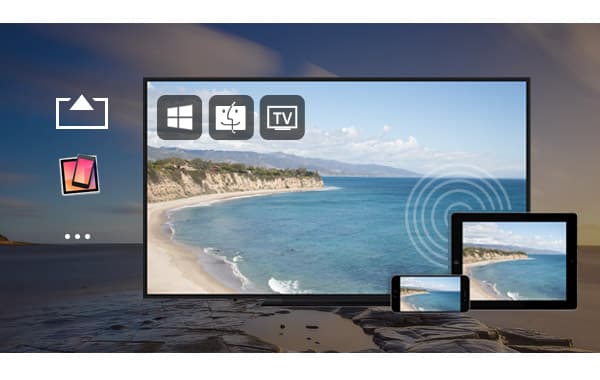
Зеркальное отображение экрана iPhone
Часть 1: Зеркальное отображение экрана с iPhone iPad Mac на Apple TV с AirPlay
Если у вас есть несколько фотографий, видео или другой контент, который отображается на Apple TV, вы не можете пропустить AirPlay. Что такое AirPlay?
Что такое AirPlay?
AirPlay - это проприетарный стек / пакет протоколов, разработанный Apple, который обеспечивает беспроводную потоковую передачу экранов, фотографий, видео и аудио между устройствами. В этом посте мы расскажем о его функции зеркалирования для отображения на экране iPhone iPhone iPod touch или Mac на Apple TV, AirPort Express или колонки с поддержкой AirPlay. Существует два типа устройств AirPlay, которые необходимы для зеркального отображения экрана: отправители (компьютеры с iTunes и устройства iOS, такие как iPhone, iPod и iPad с iOS 4.2 или более поздней версии) и приемники (AirPort Express, Apple TV и сторонние динамики) ,
Зеркало iPhone iPad iPod touch с экраном Apple TV с помощью AirPlay
Если у вас есть важные данные или интересные файлы, которые нужно отразить на Apple TV, вы можете использовать AirPlay, выполнив следующие действия.
Apple TV (2-го поколения) или позже
Последняя версия iOS на вашем устройстве iOS
Шаги зеркального отображения экрана с iPhone iPad iPod touch на Apple TV
Шаг 1 Включить тот же Wi-Fi
Подключитесь к той же сети Wi-Fi на вашем iPhone или iPad. Между тем, также сделайте ваш Apple TV, который вы хотите зеркалировать, чтобы подключить тот же Wi-Fi.
Шаг 2 Открытый Центр Управления
На вашем устройстве, таком как iPhone или iPad, проведите вверх от нижней части экрана, чтобы открыть Центр управления.
Шаг 3 Зеркальный экран на Apple TV
- На своем iPad из списка доступных устройств AirPlay выберите Apple TV, на который вы хотите AirPlay.
- На вашем iPhone или iPod touch коснитесь значка экрана зеркала, чтобы найти список доступных устройств AirPlay, затем выберите Apple TV, для которого вы хотите использовать AirPlay.
К настоящему времени достаточно трех шагов, чтобы помочь вам отразить экран на iPhone iPad или iPod touch на Apple TV. И вы можете легко передавать фильмы, музыкальные файлы на ваш Apple TV.
Сделайте зеркальное отображение экрана от Mac до Apple TV с AirPlay
От экрана iPhone до Apple TV вы можете развлекаться на большом экране для проведения презентаций. Если у вас есть что-то, что вы хотите показать с Mac на Apple TV, AirPlay также может помочь вам сделать зеркалирование экрана.
Apple TV (2-го поколения или позже) с новейшим программным обеспечением Apple TV
Компьютеры Mac с OS X Mountain Lion v10.8 или более поздней версии:
- iMac (середина 2011 года или позже)
- Mac mini (середина 2011 года или позже)
- MacBook (начало 2015 года или позже)
- MacBook Air (середина 2011 года или позже)
- MacBook Pro (начало 2011 года или позже)
- Mac Pro (конец 2013 года или позже)
Шаги зеркалирования Mac на Apple TV
Шаг 1 Включить тот же Wi-Fi
Убедитесь, что ваш Mac и Apple TV находятся в одной сети.
Шаг 2 Включить AirPlay
Нажмите значок состояния AirPlay в строке меню, затем выберите свой Apple TV.
Шаг 3 Зеркальный экран Mac
На вашем iPhone или iPod touch нажмите, чтобы найти список доступных устройств AirPlay, затем выберите Apple TV, для которого вы хотите AirPlay.
Если вы не видите значок статуса AirPlay в строке меню, убедитесь, что ваш Apple TV настроен правильно.
Часть 2: Зеркальное отображение экрана iPhone iPad на ПК или Mac
В первой части рассказывается, как сделать экран iPhone iPad или зеркало Mac на Apple TV. Обязательный приемник, который вы должны взять, это Apple TV. Однако, если вы хотите перенести зеркальное отображение экрана на большой экран с экрана iPhone / iPad, не покупая Apple TV, попробуйте второй способ: зеркальное отображение экрана iPhone iPad на Mac или ПК с AirPlay.
Кроме того, мы хотели бы познакомить вас с полезным для зеркала и запись экрана iPhone, Устройство записи экрана iOS.
Зеркальное отображение экрана iPhone на ПК / Mac с помощью AirServer
Как упоминалось выше, если вы хотите использовать AirPlay для создания зеркала экрана, ресивер будет недоступен для ПК или Mac. Итак, как вы делаете ПК или Mac в качестве приемника? Ответ AirServer.
| Компьютер Windows | Мак | IOS устройств |
|---|---|---|
| Windows Server 2012 Окна 7 Windows 8 / 8.1 Окна 10 | OS X 10.8 (Горный лев) OS X 10.9 (Маверикс) OS X 10.10 (Йосемити) OS X 10.11 (Эль-Капитан) | iPad (2-го поколения или новее, включая модели Retina) iPad mini (все версии, включая модели Retina) iPhone (4 с или новее, включая 5 с) iPod touch (5-го поколения или новее) |
Этапы зеркального отображения экрана iPhone / iPad / iPod на ПК / Mac с помощью AirServer
Если вы используете iOS 7 или более позднюю версию, вы можете подключиться к AirServer со своего устройства iOS, выполнив следующие действия:
Шаг 1 Подключите iPhone и компьютер с AirServer к одной сети Wi-Fi.
Шаг 2 Проведите вверх от нижней части экрана, чтобы получить доступ к Центру управления.
Шаг 3 Нажмите значок AirPlay. Теперь вы должны увидеть список приемников с поддержкой AirPlay, доступных в вашей сети. Нажмите на название вашего ресивера AirPlay, которому вы хотите AirPlay. Это будет имя вашего компьютера, если вы транслируете на. Затем переключите переключатель зеркалирования, чтобы начать зеркалирование экрана iPhone на ПК / Mac.
В iOS 6 и старше выполните следующие действия, чтобы подключиться к AirServer с вашего устройства iOS:
Шаг 2 Прокрутите влево, пока не увидите круглую кнопку AirPlay. Нажмите на значок, и появится список устройств с поддержкой AirPlay.
Шаг 3 Найдите имя вашего компьютера, на котором установлен AirServer, и коснитесь его. Затем установите переключатель на экран зеркала.
Зеркальное отображение экрана iPhone на ПК с помощью iOS Screen Recorder
iOS Screen Recorder может быть отличным вариантом для зеркального отображения экрана iPhone, который позволяет без проблем выполнять зеркальное отображение экрана iPhone, iPad или iPod на вашем компьютере, так что вы можете записать учебник по приложению, захватить игровой процесс и т. д. Программа поддерживает устройства iOS с iOS 7.1 на iOS 15. Просто скачайте полезный iOS Screen Recorder, чтобы попробовать.
Шаг 1 Подключите устройство и компьютер к одной сети Wi-Fi.

Шаг 3 Теперь вы успешно отразили iPhone на компьютер. Если вы хотите записать iPhone на компьютер, вам поможет iOS Screen Recorder.

Часть 3: Зеркальное отображение экрана iPhone / iPad на Android или Samsung с помощью Reflector 2
iOS и Android - это совершенно разные системы, поэтому, когда вы хотите отразить экран между ними, вам потребуется более сложный процесс. Когда вы отражаете свой экран iPhone iPad или iPod touch на такие кроссплатформенные приемники, как Samsung TV или другие устройства Android, Reflector 2 окажет вам услугу.
Что такое рефлектор 2?
- AiPad Pro / 2/3/4 / Air / Air 2 / mini, iPod touch 5/6, iPhone 12/11 / XS / XR / X / 8/7 / SE / 6/5 / 4S
- Андорид включил телевизор, как Samsung TV / Sony TV с Google Cast
- Android-телефон с поддержкой Google Cast
Шаги зеркалирования iPhone iPad iPod touch на телевизор Samsung / Sony
Шаг 1 Зеркальный телефон Androdi для Samsung TV / Sony TV
Шаг 2 Зеркало iPhone / iPad для ТВ
Запустите Reflector 2 на вашем телефоне Android. После этого на устройстве iOS проведите вверх от нижней части экрана, чтобы открыть Центр управления. Оттуда коснитесь опции AirPlay. Затем нажмите на название вашего Android-устройства из списка. Экран вашего устройства iOS теперь должен отображаться на вашем устройстве Android. Между тем, экран вашего телефона Samsung будет отображаться на вашем телевизоре Samsung.
Этот процесс носит немного сложный характер. Но вы можете легко получить кресс-салат между iPhone, iPad, iPod touch и Samsung TV.
Часть 4: часто задаваемые вопросы о зеркалировании экрана от iPhone
Могу ли я экран зеркала без Wi-Fi?
Да. Если на ПК есть порт HDMI, вы можете подключить ПК к телевизору с помощью кабеля HDMI. В настройках дисплея установите второй экран для зеркального отображения экрана компьютера.
Могу ли я экран зеркала без Apple TV?
Да. Вы можете использовать AirServer для отображения экрана вашего iPhone на большом экране без Apple TV. Убедитесь, что телевизор и ваш iPhone подключены к одной сети Wi-Fi. Проведите пальцем вниз от верхней части экрана, чтобы открыть Центр управления. Нажмите Screen Mirroring, чтобы найти и коснуться доступных устройств.
Как избавиться от зеркального отображения экрана на iPhone?
Что вы думаете об этом посте.
Рейтинг: 4.8 / 5 (на основе рейтингов 53)
22 марта 2020 г. 14:07 / Обновлено Луиза Уайт в Медиа-рекордер
Хотите скопировать CD в MP3 для вашего iPhone / iPod / MP3-плеер? Как вы можете скопировать аудио CD в MP3? Найти лучший CD для MP3 Ripper здесь.
Скайп не может поделиться экраном на Windows? Не совсем, вы все еще можете поделиться своим экраном Skype на Windows 8 здесь.
Если вы хотите поделиться своими учебными программами на своем телефоне Androidd со своими студентами, вы можете прочитать этот пост.
Если вы ищете профессиональный инструмент зеркалирования Samsung, вы можете использовать AllShare Cast, чтобы помочь вам точно.
Храните коллекцию потрясающих песен в своем плейлисте iTunes и хотите поделиться с друзьями? Прочитайте эту статью и изучите три способа поделиться плейлистом iTunes.
В настоящее время все больше и больше пользователей iPhone любят отображать экран своего iPhone на Smart TV, особенно Samsung TV или Roku TV. Конечно, есть много способов, и приложения могут помочь вам выполнить зеркалирование экрана с iPhone. В устройстве Apple AirPlay позволяет легко выполнять зеркалирование экрана для iPhone. Как насчет зеркалирования экрана iPhone для Samsung Smart TV и других?

В этой статье вы должны знать, что зеркалирование экрана для iPhone, Перечислим некоторые способы зеркального отображения видео с iPhone на телевизор Samsung или Roku TV. Просто продолжайте читать и получите методы, чтобы наслаждаться видеофайлами iPhone на разных Smart TV с большим экраном.
Часть 1 : Что такое зеркальное отображение экрана для iPhone
Так же, как имя зеркального отображения экрана для iPhone, оно отражает дисплей iPhone или iPad. Точнее, он позволяет вам играть в игры для iPhone, просматривать веб-страницы, смотреть фильмы с iPhone и делать все с помощью дисплея HDTV. Все больше и больше приложений для iPhone поддерживают функцию вывода видео как для iPhone, так и для iPad. Вам не нужно беспокоиться о качестве зеркального отображения экрана iPhone; вы можете получать видео в 1080P в отличном качестве.

Как работает зеркалирование экрана для iPhone? В основном, есть два популярных метода преобразования экрана iPhone в Smart TV, Digital AV Adapter и AirPlay. Когда вы используете Apple TV или другие устройства, совместимые с AirPlay, вы можете выбрать зеркальное отображение экрана iPhone по беспроводной сети без специальной настройки. Источник на телевизоре должен быть настроен на тот же вход HDMI, который используется цифровым AV-адаптером.

Когда вы транслируете видео с iPhone на смарт-телевизор Samsung, вы можете найти другое соотношение сторон экрана HDTV. Что касается случая, вы можете только зеркальное отображение экрана для iPhone в центре Samsung HDTV. Если вы используете некоторые приложения, которые поддерживают функцию видеовыхода, она будет автоматически отображаться в полном 1080P. Устройство обнаружит сигнал и отправит видеосигнал соответственно.
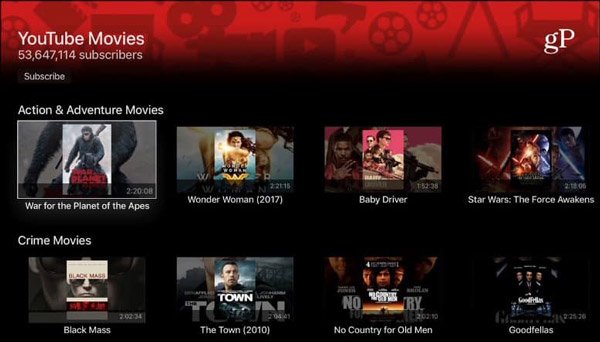
Часть 2 : зеркальное отображение экрана iPhone на Samsung Smart TV
Метод 1 : Lightning Digital AV-адаптер и кабель HDMI
Чтобы отразить экран iPhone на Samsung Smart TV, вы можете использовать оригинальный AV-адаптер Lightning Digital и кабель HDMI, который использует чип ARM и 256MB оперативной памяти. Что касается случая, вы можете получить максимальное разрешение 900P в коротком HD. Сравнить с AirPlay или другая онлайн-трансляция, это должен быть стабильный способ зеркалирования экрана для iPhone. Для более детального изучения процесса вы можете настроить iPhone и Samsung Smart HDTV, как показано ниже.
Шаг 1 , Подключите разъем молнии к порту молнии вашего iPhone или других устройств iOS. И затем вы можете подключить конец HDMI к кабелю HDMI, который подключается к Samsung Smart TV.
Шаг 2 , Теперь вы можете вставить кабель зарядного устройства в порт зарядного устройства адаптера. Измените источник телевизора Samsung и переключитесь на порт HDMI, который вы можете найти на экране iPhone.
Шаг 3 , Если вам нужно воспроизвести видеофайлы, фотографии или игры, вы можете найти зеркальное отображение экрана iPhone на Samsung Smart TV. Но есть некоторые ограничения; например, вы должны предварительно просмотреть экран iPhone в передней части.

Метод 2 : Зеркало для Samsung Smart TV с iMediaShare
Многие пользователи iPhone не понимают, как отразить экран iPhone на смарт-телевизоре Samsung. Возможно, вам не удастся загрузить некоторые приложения для Samsung Smart TV для зеркалирования экрана iPhone. Более того, вы не можете получить доступ к технологии Airplay от Apple. Но вы можете использовать iMediaShare для дублирования экрана вашего iPhone на другой смарт-телевизор. iMediaShare - это программа, которая позволяет вашему iPhone без проводов подключаться к любому интеллектуальному телевизору. Если вы не знаете, как отразить экран iPhone на смарт-телевизоре, или не знаете, как выбрать лучшие сторонние инструменты для выполнения этой работы, вам настоятельно рекомендуется iMediaShare. Вы можете прочитать следующие шаги, чтобы узнать больше об этом программном обеспечении.
Шаг 1 , Загрузите и запустите iMediashare
Первый шаг к зеркалированию экрана iPhone - это перейти в магазин приложений и загрузить iMediaShare. Когда оно будет полностью загружено, вы можете нажать значок приложения iMeidaShare на экране вашего iPhone. Затем это программное обеспечение обнаружит все ваши цифровые видео, хранящиеся на телефоне, доступные на вашем домашнем компьютере или в Интернете. Процесс очень короткий, всего за несколько секунд.
Шаг 2 , Выберите канал для ТВ
Весь контент будет отображаться в специальных категориях каналов после завершения процесса сканирования. Если вы хотите, вы можете выбрать один из каналов, как вам нравится, и ваш экран будет заполнен полным списком видео, музыки или фотографий. Вы также можете перемещаться вверх или вниз или переключаться между категориями внизу, чтобы быстро перейти к вашему выбору, который вы хотите транслировать на Smart TV.
Шаг 3 , Зеркальный экран iPhone на Samsung Smart TV
iMediaShare автоматически обнаруживает все мультимедийные проигрыватели в вашем доме и предполагает, что вы решите, какой мультимедийный проигрыватель воспроизводить или выполнять зеркалирование экрана iPhone на Smart TV. И только через мгновение вы будете наслаждаться HD-видео на большом экране вашего умного телевизора.
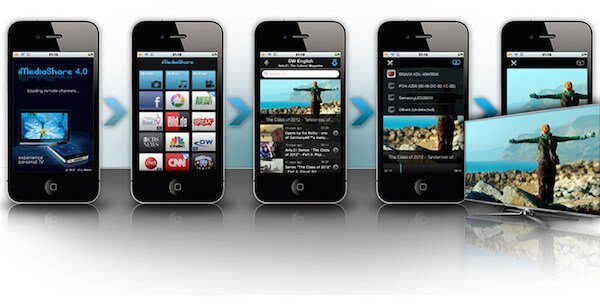
Часть 3 : Как сделать зеркальное отображение экрана с iPhone на Roku
Перед тем, как отразить экран iPhone в Roku, вам необходимо проверить эти настройки или сделать следующие шаги.
Шаг 1 , Обеспечить обновление
Прежде всего, вам необходимо убедиться, что ваш Roku обновлен до последней версии. Просто зайдите в Настройки и затем выберите Система. Затем нажмите Обновление системы, а затем вы можете проверить его.
Шаг 2 , Подключите Wi-Fi
Вам нужно перейти в Сеть и подключить Roku к той же беспроводной сети Wi-Fi, к которой подключен ваш iPhone.
Шаг 3 , Включить зеркалирование
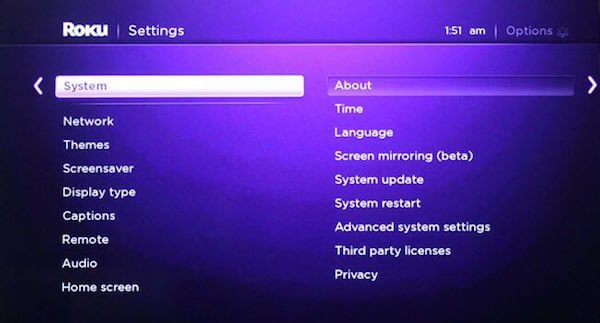
После того, как вы закончите подготовительную работу, теперь вы можете выполнить следующие шаги для зеркалирования экрана от iPhone до Roku.
Зайдите в App Store и найдите Roku. Когда вы увидите его, загрузите его на свое устройство и запустите после его установки.
Шаг 2 , Завести аккаунт
Если у вас уже есть учетная запись Roku, просто войдите в свою учетную запись. Если нет, вы можете просто создать бесплатную учетную запись на этой странице.
Шаг 3 , Подключиться к телевизору
На этой странице вы можете увидеть все доступные устройства, которые отображаются этим приложением автоматически. Просто выберите свой телевизор через это приложение.
Шаг 4 , Зеркальный экран iPhone
Теперь вы можете выбрать опцию Play on Roku на панели инструментов внизу. А затем выберите контент, который вы хотите отобразить на своем телевизоре. И тогда то, что вы выбираете, будет отображаться на вашем большом экране.
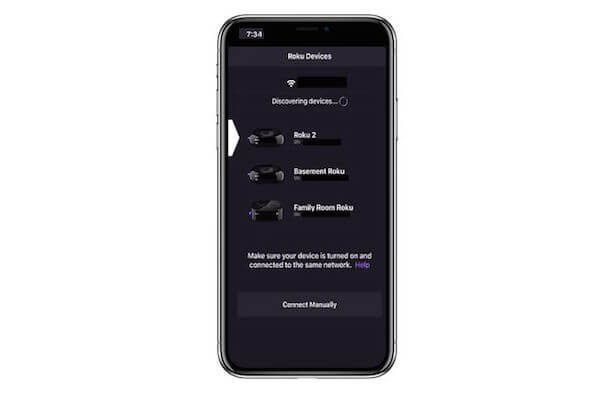
Часть 4 : зеркалирование экрана iPhone на Apple TV
Путь к зеркальное отображение экрана iPhone на Apple TV Это гораздо проще, чем с другими устройствами, поскольку продукты Apple используют ту же технологию. Таким образом, нет особых барьеров между iPhone и Apple TV. Если вы хотите отразить экран вашего iPhone на Apple TV, вы должны положиться на AirPlay. Это хорошая функция, которая помогает iOS-устройствам обмениваться видео, фотографиями или всем экраном. Просто выполните следующие шаги, чтобы отразить экран вашего iPhone на Apple TV.
Шаг 1 , Положите устройства iOS в тот же Wi-Fi
Как и в случае с другим программным обеспечением, если вы хотите выполнять зеркалирование экрана iPhone на Apple TV, вам нужно убедиться, что ваш iPhone и Apple TV находятся в одной сети. Если они еще не подключены, подключите их к тому же Wi-Fi.
Шаг 2 , Включить AirPlay
Убедитесь, что вы находитесь рядом с Apple TV. Откройте свой iPhone, а затем проведите вверх от нижней части экрана, чтобы открыть центр управления. В центре управления вам нужно нажать на AirPlay (в iOS 7,8,9 - это AirPlay, в iOS 10 - это AirPlay Mirroring, а в iOS 11 - Screen Mirroing), чтобы включить его.
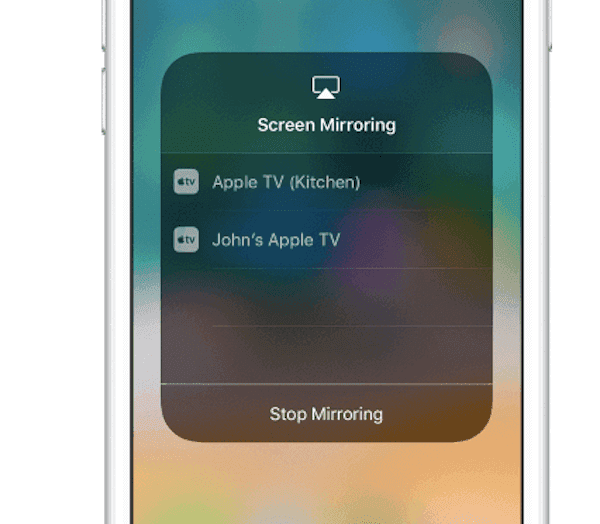
Шаг 3 , Начать зеркалирование экрана iPhone
Когда вы включаете AirPlay, вы можете найти свой Apple TV в списке и затем выбрать его. Затем код доступа AirPlay появится на вашем Apple TV, и вам нужно будет ввести код в Windows вашего iPhone, который отображается после выбора Apple TV. И тогда вы сможете увидеть экран своего iPhone на Apple TV.
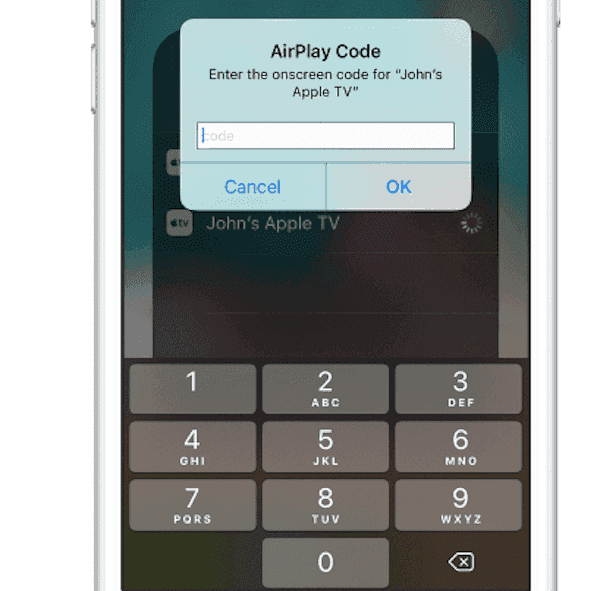
Часть 5 : зеркальное отображение экрана iPhone на Mac
Метод 1 : Зеркальное отображение экрана iPhone на Mac с QuickTime Player
Для пользователей Mac QuickTime Player - одно из лучших программ, которое настоятельно рекомендуется тем, кто хочет зеркальное отображение экрана iPhone на Mac. QuickTime Player - это расширенный инструмент и приложение, которое уже установлено на вашем Mac, поэтому вы не загружаете другое программное обеспечение. Если на вашем Mac нет QuickTime, вы также можете загрузить это программное обеспечение из Mac App Store. Это видео и аудиоплеер, но он также имеет много других полезных функций. Между тем, вы также можете загрузить версию этого программного обеспечения для Windows, чтобы зеркальное отображение экрана iPhone на вашем компьютере с Windows, Далее следуют шаги, которые вы можете выполнить, чтобы выполнить зеркалирование экрана вашего iPhone на Mac с помощью QuickTime.
Шаг 1 , Подключите iPhone к Mac
Если вы хотите сделать экранное зеркало iPhone, вы должны подключить ваш iPhone к вашему Mac. Таким образом, первый шаг к зеркальному отображению экрана iPhone - подключение iPhone к компьютеру Mac с помощью кабеля Lightning - USB. Всегда убедитесь, что ваше устройство подключено правильно.
Шаг 2 , Запустите QuickTime Player
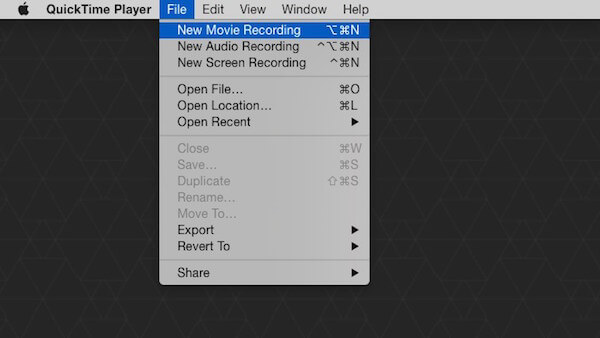
Шаг 3 , Начать зеркалирование экрана iPhone
При выборе этого параметра устройством ввода по умолчанию будет установлена камера iSight. Чтобы изменить его на свой iPhone, щелкните стрелку вниз рядом с кнопкой записи. Затем выберите свой iPhone из списка камер. Затем экран этого устройства появится на экране вашего Mac, и любые действия, предпринятые на iPhone, будут отражены на Mac.
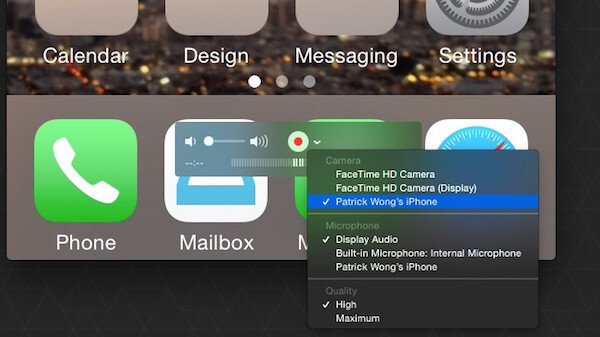
Метод 2 : Зеркальное отображение экрана iPhone на Mac с отражателем
За исключением QuickTime, Reflector - также хорошее приложение, которое можно использовать для зеркального отображения экрана iPhone. Reflector - это программное обеспечение для беспроводного зеркалирования и парообразования, которое может помочь вам сделать зеркальное отображение экрана iPhone на вашем компьютере. С таким хорошим программным обеспечением вы можете зеркалировать свое устройство в реальном времени. Более того, когда с этим программным обеспечением подключается новое устройство, макет настраивается самостоятельно, чтобы вы могли получить больше удовольствия от работы. Но для получения этого программного обеспечения также необходимо заплатить 14.99 доллара США. Однако Reflector предоставляет бесплатную семидневную пробную версию, поэтому ее стоит загрузить. Фактически, пользователи Windows также могут загрузить это программное обеспечение для зеркального отображения экрана iPhone.
Шаг 1 , Скачайте и установите Reflector
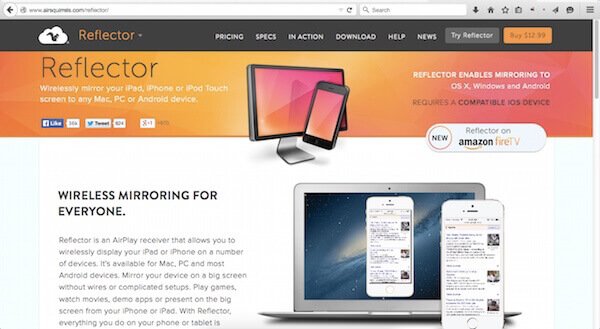
Шаг 2 , Запустите Reflector на Mac
Шаг 3 , Начать зеркалирование экрана iPhone
На вашем iPhone вы можете провести вверх от нижней части экрана, чтобы открыть центр управления. И затем вам нужно нажать AirPlay (в iOS 7,8,9 - это AirPlay, в iOS 10 - это AirPlay Mirroring, а в iOS 11 - Screen Mirroing). Вы можете выбрать Mac, на который хотите зеркалировать, из списка, затем включить зеркалирование, чтобы начать зеркалирование экрана iPhone.
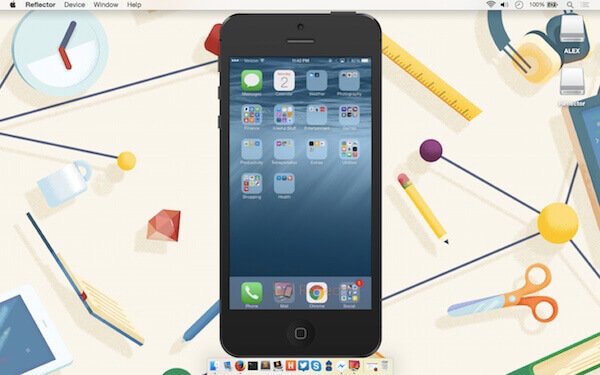
Часть 6 : Часто задаваемые вопросы о зеркальном отображении экрана iPhone
Что такое зеркальное отображение экрана?
Зеркальное отображение экрана, также называемое совместным использованием экрана, - это процесс копирования экрана телефона, планшета или компьютера на экран другого устройства.
Могу ли я AirPlay iPhone на Windows 10?
Да. Ты можешь использовать Apeaksoft iOS Screen Recorder поделиться экраном iPhone с Windows 7/8/10 без каких-либо проблем. Этот рекордер экрана iOS предназначен для зеркального отображения и захвата экрана iPhone на ПК с помощью технологии AirPlay.
Как отразить iPhone на телевизоре без Apple TV?
Самый простой способ зеркального отображения iPhone на телевизор без Apple TV - использовать цифровой AV-адаптер Lightning. С его помощью вы можете легко отобразить iPhone на смарт-телевизоре, таком как телевизор Samsung.
Вывод:
Когда вы закончите читать эту статью, вы должны знать, как отразить экран вашего iPhone на других устройствах, включая компьютер с Windows, Mac, Apple TV и другие Smart TV. Если ваши друзья находят способ зеркального отображения экрана iPhone, просто поделитесь с ними своим методом. Надеюсь, что вы можете получить что-то полезное из этой статьи.
Читайте также:

